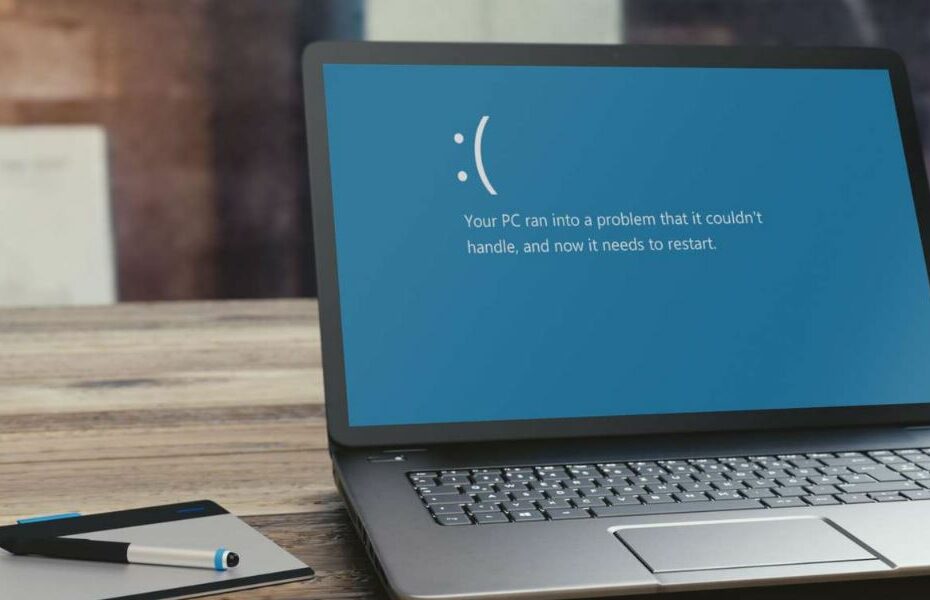Schauen Sie sich die Themenartikel 5 Symptome eines Festplattenfehlers (Ihre Festplatte fällt aus) in der Kategorie an: https://ar.taphoamini.com/wiki/ bereitgestellt von der Website ar.taphoamini.
Weitere Informationen zu diesem Thema 5 Symptome eines Festplattenfehlers (Ihre Festplatte fällt aus) finden Sie in den folgenden Artikeln: Wenn Sie einen Beitrag haben, kommentieren Sie ihn unter dem Artikel oder sehen Sie sich andere Artikel zum Thema 5 Symptome eines Festplattenfehlers (Ihre Festplatte fällt aus) im Abschnitt „Verwandte Artikel an.
Ein Festplattenlaufwerk, auch bekannt als HDD, ist ein elektromechanisches Speichergerät, das digitale Daten unter Verwendung eines magnetischen Speichergeräts und einer oder mehrerer schwer drehbarer Festplatten, die mit magnetischem Material beschichtet sind, speichert und abruft. Dies ist ein wichtiger Teil Ihres Laptops oder Computers, der Ihnen hilft, wichtige Daten zu speichern. Und wenn etwas mit Ihrer Festplatte schief geht, können wichtige Daten verloren gehen. Hier sind einige davon Symptome eines Festplattenschadensoder wie beschädigt die Festplatte ist und wie man die Festplatte repariert.
Ursachen für Festplattenschäden?
Dies kann ein Stromausfall, ein Firmware-Fehler, ein Hardware-Fehler oder ein menschliches Versagen sein.
Inhalt
Symptome eines Festplattenschadens
In den meisten Fällen verschlechtern sich Festplatten allmählich. Das bedeutet, dass Sie noch genug Zeit haben, Ihre Daten auf ein anderes Gerät zu kopieren oder zu übertragen, bevor Sie an einem schwerwiegenden Fehler sterben. Aber woher wissen Sie, ob Ihr Gerät nicht funktioniert? Lassen Sie mich Ihnen einige davon zeigen Symptome eines Festplattenschadens.
Der Computer reagiert nicht mehr, stürzt ab oder stürzt häufig auf dem blauen Bildschirm ab
Wenn Sie es auf Ihrem Computer sehen, zeigen die drei Markierungen an, dass die Festplatte nicht funktioniert. Es kann andere Gründe dafür geben, dass Ihr Computer langsamer wird, häufig abstürzt oder sogar einen blauen Bildschirm des Todes hat. In den meisten Fällen ist jedoch ein Festplattenschaden die Hauptursache.
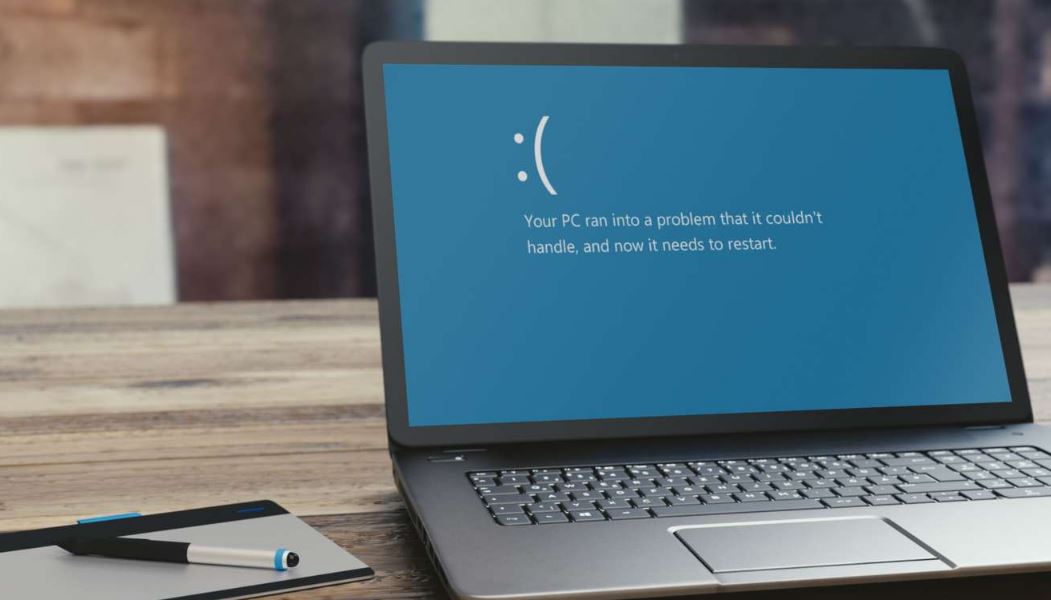
Lösungen
Wenn Sie diese Probleme auf Ihrem Computer haben, fangen Sie am besten an SMART-System - Selbstkontrolle, Analyse und Berichterstattung über technologische Daten.
Beachten Sie, dass Windows zwar automatisch SMART-Informationen im Hintergrund sammelt, aber einen Festplattenschaden nicht zuverlässig vorhersagen kann. Infolgedessen kann Ihr Computersystem schnell schwer beschädigt werden, bevor Sie den SMART-Alarm aktivieren.
Wir empfehlen Ihnen, Software von Drittanbietern zu verwenden, um den Status der SMART-Festplatte in Ihrem Computer effektiver zu überwachen. Installieren Sie die Software wie folgt Scheibenbohrer Führen Sie CleverFiles aus und überprüfen Sie den Festplattenstatus.
Komisches Geräusch
Wenn Sie seltsame Geräusche von Ihrer Festplatte hören, wissen Sie, dass Sie in großen Schwierigkeiten stecken. Sich wiederholende Geräusche, allgemein als "Todesklicken" bezeichnet, treten auf, wenn der Kopf versucht, Daten zu schreiben, aber fehlschlägt, in seine Ausgangsposition zurückkehrt und es erneut versucht.
Wenn Sie ein Quietschen oder Quietschen hören, deutet dies im Grunde darauf hin, dass einige Hardware, wie z. B. die Welle, beschädigt ist.
Lösungen
Dies ist ein sehr kritisches Zeichen dafür, dass Ihre Festplatten kurz vor dem Absturz stehen. Der nächste Schritt besteht darin, die Daten sofort auf ein anderes Gerät zu kopieren oder zu übertragen. Aber wenn nicht, wäre es schade.
Immer mehr schlechte Sektoren
Der fehlerhafte Sektor des Plattenspeichergeräts ist derjenige, der dauerhaft beschädigt ist. Alle Informationen über fehlerhafte Sektoren auf der Festplatte gehen automatisch verloren. Aber wie erkennt man fehlerhafte Festplattensektoren? Wenn Sie einige Dateien öffnen, stellen Sie möglicherweise fest, dass Ihre Festplatte gerade wählt oder Ihr Computer sehr langsam läuft.
Lösungen
Wenn Sie feststellen, dass Ihre Festplatte viele fehlerhafte Sektoren aufweist, können Sie Ihre Festplatte aufteilen, um Ihre Daten zu speichern oder Ihre Dateien auf eine andere Festplatte zu übertragen. Dadurch werden Ihre Dokumente viel sicherer, selbst wenn Ihr Gerät abstürzt oder komplett abstürzt.
Windows verfügt über ein Dienstprogramm zum Scannen von Festplatten CHKDSK Dies hilft bei der Wiederherstellung von Daten aus fehlerhaften Sektoren und schließt sie von der zukünftigen Verwendung aus
- Öffnen Sie eine Eingabeaufforderung als Administrator
- Geben Sie einen Befehl ein chkdsk/rc: (C: auf Ihrem Gerät) und drücken Sie die Eingabetaste
- Geben Sie Y ein, wenn Sie dazu aufgefordert werden, und CHKDSK wird gestartet, sobald Sie Ihren Computer neu starten.
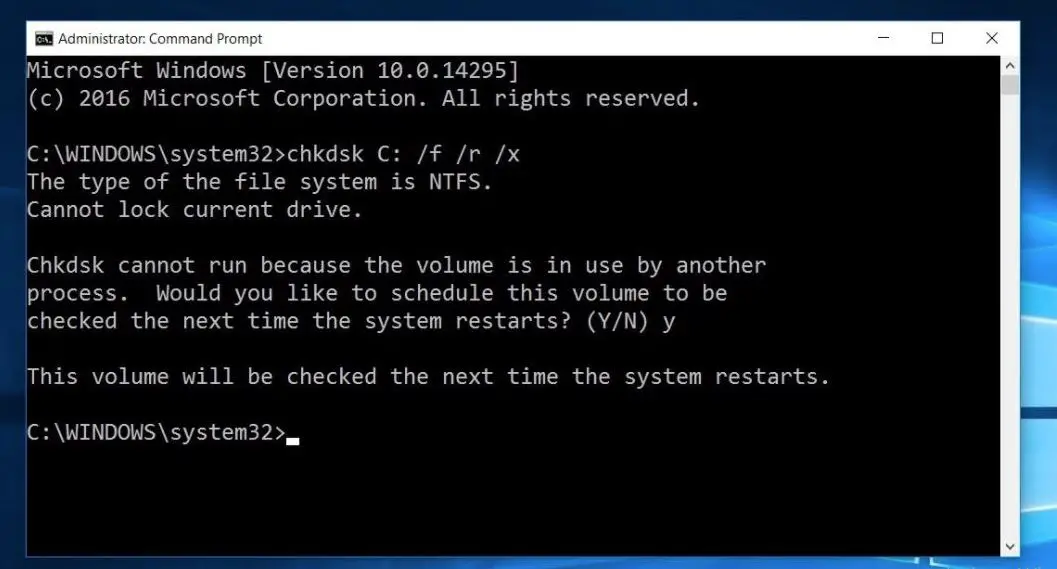
Dateien fehlen
Manchmal verlieren Sie mysteriöse Dateien auf Ihrer Festplatte. Wenn Sie feststellen, dass bestimmte Dateien nicht geöffnet werden können oder plötzlich beschädigt sind, auch wenn Sie sie ordnungsgemäß gespeichert haben, seien Sie gewarnt, dass die Festplatte nicht funktioniert.
Lösungen
Solange Sie die Software für tote Festplatten verwenden können, um verlorene Dateien wiederherzustellen, können Sie, wenn Sie feststellen, dass Ihre Festplatte nicht funktioniert, eine Partition erstellen und die Leistung der Partitionen überwachen oder die Dokumente an einem sicheren Ort aufbewahren.
Der Zugriff auf Dateien und Ordner dauert zu lange
Dies ist ein Zeichen dafür, dass die Festplatte nicht mehr funktioniert. Wenn dieser Effekt auftritt, wartet es eine seltsame Zeit, bevor es auf die Ordner und Dateien zugreift.
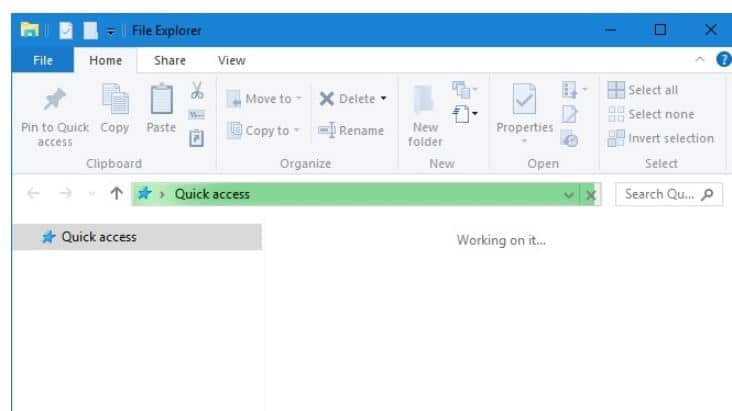
Lösungen
Sie sollten dies als Warnzeichen für eine defekte Festplatte betrachten, um mit der Wiederherstellung Ihrer Festplatte zu beginnen. Verschieben Sie die Dateien an einen sicheren Ort und ersetzen Sie die Festplatte.
Fazit
Im Allgemeinen beträgt die durchschnittliche Lebensdauer einer Festplatte zwischen fünf und zehn Jahren, wenn sie nicht verwendet wird. Diese lässt sich jedoch deutlich reduzieren, indem das Gerät Feuchtigkeit, Temperatur und äußeren Erschütterungen wie Stürzen und Erschütterungen ausgesetzt wird.
Wenn Sie einen Computer oder Laptop für Ihre täglichen Aktivitäten verwenden, wissen Sie, wie wichtig eine Festplatte für Ihr Unternehmen sein kann. Die Laptop-Festplatte ist in der Regel innerhalb von drei bis fünf Jahren betriebsbereit. Dies gilt auch für SSDs. Daher ist es schwierig, eine Festplatte oder eine fehlerhafte Festplatte falsch zu behandeln und wird nicht perfekt funktionieren.
Infolgedessen können Ihre regelmäßigen Aktivitäten Datenfehler oder sogar Datenverlust verursachen. Manchmal stirbt die Festplatte und man kann nirgendwo hingehen. Natürlich können Sie einige Dateien des Datenwiederherstellungstools wiederherstellen. Aber erfolgreich a Ersetzen Sie die tote Festplatte? Folgen Sie dem Link für weitere Informationen.
Einige Bilder zum Thema 5 Symptome eines Festplattenfehlers (Ihre Festplatte fällt aus)
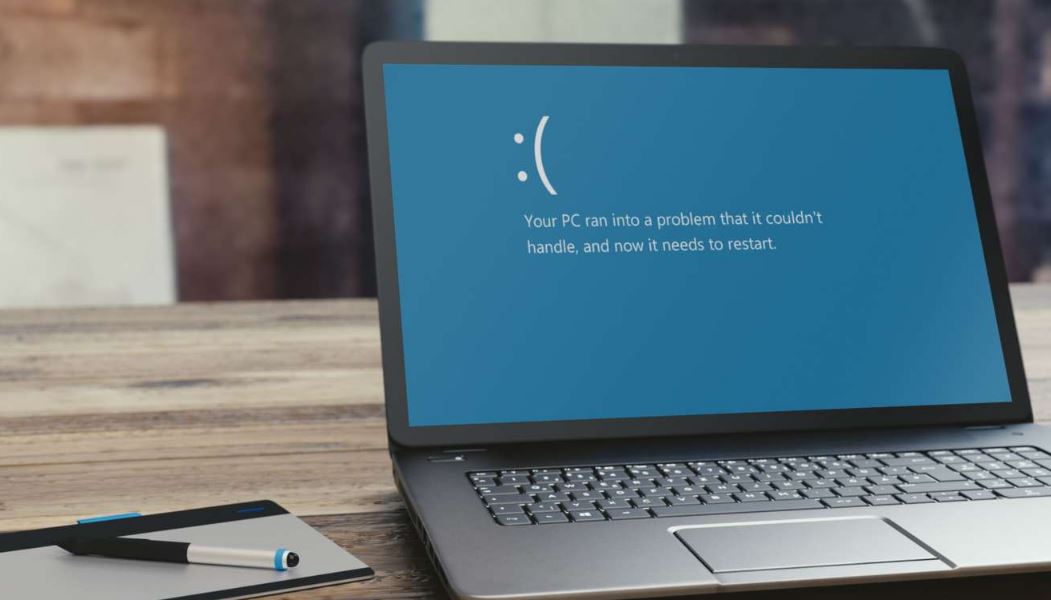
Einige verwandte Schlüsselwörter, nach denen die Leute zum Thema suchen 5 Symptome eines Festplattenfehlers (Ihre Festplatte fällt aus)
#Symptome #eines #Festplattenfehlers #Ihre #Festplatte #fällt #aus
Weitere Informationen zu Schlüsselwörtern 5 Symptome eines Festplattenfehlers (Ihre Festplatte fällt aus) auf Bing anzeigen
Die Anzeige von Artikeln zum Thema 5 Symptome eines Festplattenfehlers (Ihre Festplatte fällt aus) ist beendet. Wenn Sie die Informationen in diesem Artikel nützlich finden, teilen Sie sie bitte. vielen Dank.